İCloud E-postayı Nasıl Sileceğinizle İlgili 3 Yöntemleri
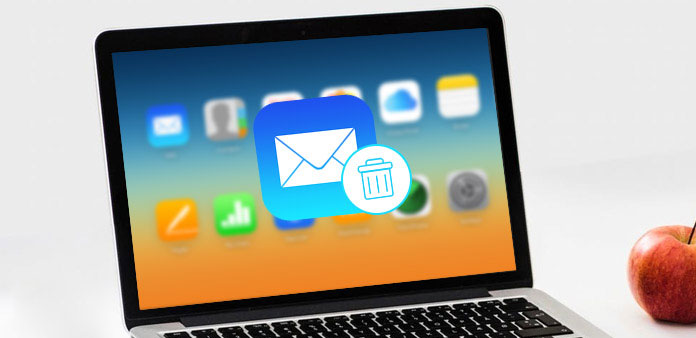
Yeni bir iPhone, iPad veya iMac aldığınızda, iDevice'nin tüm özelliklerine erişmek için bir Apple ID'si kaydettirmeniz gerekir. Apple ID otomatik olarak bir iCloud e-posta adresine dönüşür. İCloud e-postası hakkında bilgi sahibi değilseniz, "Alias" gibi iCloud e-postalarının özellikleriyle karıştırılmamalıdır. Makaleden iCloud e-postasını silmek için birkaç basit yönteme bakın.
Bölüm 1: iPhone'da iCloud E-posta Adresi Nasıl Silinir
Apple, bu işlevi yerine getirmediği için basitçe bir iCloud e-posta hesabını Apple sunucusundan silemezsiniz. Ancak, aşağıdaki adımlar yerine belirli bir iCloud e-postasıyla ilişkili Apple kimliğini silebilirsiniz. Bunu yapmadan önce iPhone'unuzun içeriğini daha iyi yedeklersiniz.
1 Adım: "Ayarlar uygulaması" na gidin ve "iCloud" u bulun. Ve sonra "iCloud" seçeneğine dokunun. Bir şifre istendiğinde, rastgele bir sayı girin. Ve ardından "Bitti" ye dokunun.
2 Adım: Yanlış kullanıcı adı ve şifre girerseniz, iCloud bilgileri reddeder. Ana iCloud sayfasına geri gitmek için "Tamam" a ve sonra "İptal" e tıklayın. Bundan sonra tekrar Hesap üzerine dokunun, ancak bu kez açıklamayı kaldırın ve ardından "Tamam" a dokunun.
3 Adım: Ve sonra şifrenizi girmek zorunda kalmadan ana iCloud sayfasına erişebilirsiniz. "Telefonumu Bul" özelliğini otomatik olarak kapatıldı. Ardından aşağı kaydırın ve "Sil" e basın. Tekrar "Sil" e dokunarak yapabileceğiniz iCloud e-posta hesabını sil seçeneğini onaylayın.
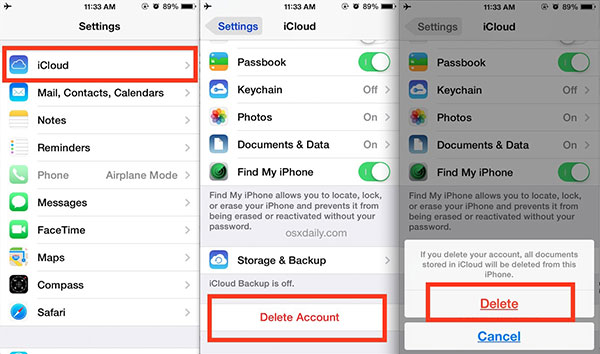
Bölüm 2: Birden çok iCloud E-postası nasıl silinir?
İCloud postasını epey bir süredir kullanıyorsanız, iCloud'un ilk sürümünün posta seçeneği ile çıkmasından bu yana iCloud'un biraz büyüdüğünü fark etmelisiniz. Ancak, sistemdeki sunucudan birden çok iCloud postasını nasıl sileceğinizi gösteren hiçbir şey yoktur. Eğer probleminiz varsa, çözüm sizin için. İCloud e-postalarınızı iCloud'unuzda kalıcı olarak silmek için aşağıdaki doğru adımı uyguladığınızdan emin olun.
1 Adım: Bir tarayıcı açın ve "iCloud.com" URL'sini girin, hesabınızı ve şifrenizi girin ve posta düğmesini tıklayın.
2 Adım: Soldaki Dizin’i tıklayın, silmek istediğiniz iCloud e-postalarını seçin, ardından üstteki çöp kutusu simgesini tıklayın.
Bir kerede çok fazla seçmeye çalışırsanız, bir seferde kaç tane silme seçebileceğinizi görmek için denemeye sahip olursunuz. Bunu, Çöp Kutusu dışındaki posta klasörlerinizin her biri için tekrarlayın. Bitirdiğinizde, sağ üstteki eylemler simgesini (çöp kutusu simgesi) tıklayın ve Çöp Kutusunu Boşalt'ı seçin, ardından seçtiğiniz iCloud e-postalarını silersiniz.
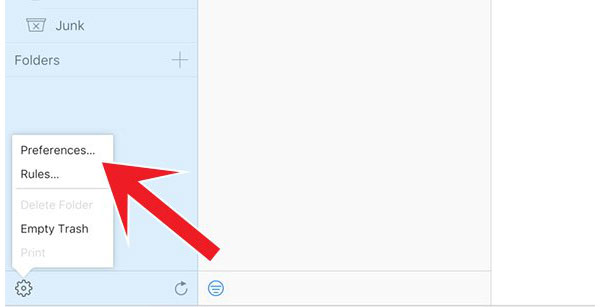
Bölüm 3: iCloud E-posta Takma Adlarını Değiştirme veya Kaldırma
E-posta takma adı, kendi e-posta adresi değil, orijinal e-posta adresini alıcıya gizleyen bir e-posta adresidir. Başlangıçta, özel e-posta adresinizi herkese vermek istemezsiniz. Ancak, bir posta listesinden çok fazla e-posta alırsanız, aşağıdaki gibi gösterilen iCloud e-posta takma adlarını değiştirmek veya silmek isteyebilirsiniz.
1 Adım: İCloud postasındayken, kenar çubuğundaki dişli çark simgesini tıklayarak ayarları açın ve "tercihler" i seçin. Ardından hesapları seçin.
2 Adım: "Takma adı devre dışı bırak" ı tıklayın ve alttaki "Bitti" ile onaylayın. Bir takma ad devre dışı bırakılırsa, buna gönderilen tüm e-postalar gönderene geri döner. Devre dışı bırakılan takma adı istediğiniz zaman etkinleştirebilirsiniz. Takma ad miktarı hala aynı.
3 Adım: Ayrıca, bir iCloud e-posta takma adını kaldırmak için "Sil" e tıklayabilirsiniz. Bu, bu takma adı bir daha kullanamaz. Böylece yeniden etkinleştirilemez. Takma adın miktarı azalacaktır.
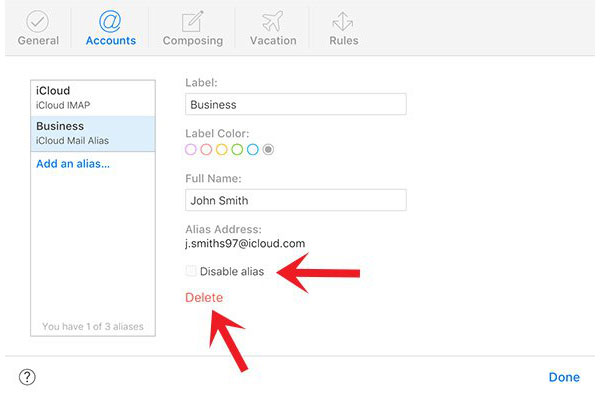
Sonuç
İCloud'a e-posta gönderdiğinizde, iCloud e-postasını da silme yöntemini bilmelisiniz. Makalede e-postadan kurtulmak için 4 yöntemleri açıklanmaktadır. İCloud e-posta hesabını, birden fazla e-postayı ve e-posta takma adlarını silmek için çözümü bulabilirsiniz. Dahası, makale ayrıca herhangi bir parça olmadan tüm e-postalardan kurtulmak için mükemmel bir çözüm olan Tipard iPhone Eraser'ı tanıttı. Konuyla ilgili herhangi bir sorunuz varsa, yorumlarda daha fazla ayrıntıyı paylaşmaktan çekinebilirsiniz.







